人像调色及背景的更换
- 格式:docx
- 大小:4.64 MB
- 文档页数:12

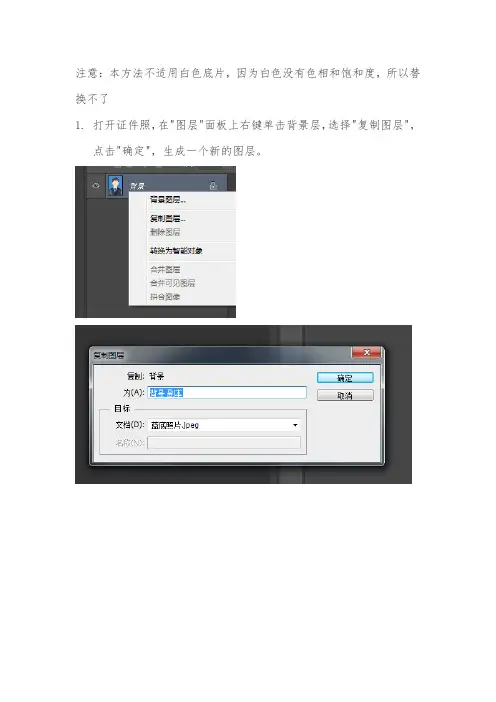
注意:本方法不适用白色底片,因为白色没有色相和饱和度,所以替换不了
1.打开证件照,在"图层"面板上右键单击背景层,选择"复制图层",
点击"确定",生成一个新的图层。
2.在ps软件中,打开一张要换背景颜色的证件照,选择菜单栏中的
“选择--色彩范围”。
3.在“色彩范围”对话框中,在证件照背景处单击鼠标左键,将颜
色容差设置成30;点击取样颜色+按钮,直到绿色箭头所指部分全部为白色,没有灰色;单击“确定”按钮,证件照背景被选中。
4.在菜单栏“选择”中,选择“修改--扩展”。
5.在弹出的“扩展选区”对话框中,将扩展量设置为2像素,单击
“确定”按钮。
6.在菜单栏“图像”中,选择“调整--色相/饱和度”。
7.在“色相/饱和度”对话框中,按照自己的需要调节色相、饱和度、
名都滑块至合适的位置,单击“确定”按钮。
注:红色为158/74/0
8.使用快捷键Ctrl键+D键,取消选区,ps中给证件照更换背景颜
色就操作完成了。
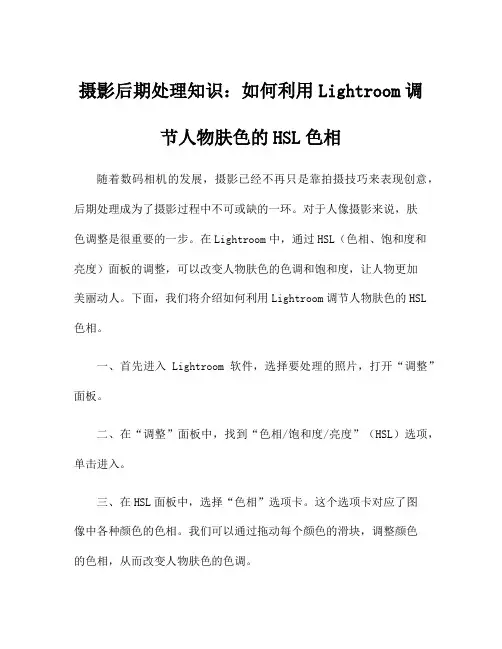
摄影后期处理知识:如何利用Lightroom调节人物肤色的HSL色相随着数码相机的发展,摄影已经不再只是靠拍摄技巧来表现创意,后期处理成为了摄影过程中不可或缺的一环。
对于人像摄影来说,肤色调整是很重要的一步。
在Lightroom中,通过HSL(色相、饱和度和亮度)面板的调整,可以改变人物肤色的色调和饱和度,让人物更加美丽动人。
下面,我们将介绍如何利用Lightroom调节人物肤色的HSL 色相。
一、首先进入Lightroom软件,选择要处理的照片,打开“调整”面板。
二、在“调整”面板中,找到“色相/饱和度/亮度”(HSL)选项,单击进入。
三、在HSL面板中,选择“色相”选项卡。
这个选项卡对应了图像中各种颜色的色相。
我们可以通过拖动每个颜色的滑块,调整颜色的色相,从而改变人物肤色的色调。
四、颜色的调整是在一个基础值上进行的。
我们可以通过仔细观察人物肤色的颜色,找到颜色调整的基础。
例如,如果人物的肤色偏黄,我们可以把黄色的滑块向左移动,让黄色偏向绿色。
这样,偏黄的肤色就会变成自然的肤色。
五、如果由于照片的色温或曝光不正确,导致肤色偏差很大,我们可以使用“取样工具”。
在“色相”选项卡中,单击工具栏中的“取样工具”,然后在图像中选择一个应该是中性色的区域,例如白色的衣服或墙壁。
Lightroom会自动调整整个图像的颜色平衡,以匹配所选区域的中性颜色。
六、在调整颜色时,我们还需要注意饱和度的变化。
当我们调整颜色的色相时,饱和度也会随之发生改变。
如果调整过度,会导致人物肤色过于饱和和夸张。
所以要谨慎使用这个选项。
七、在调节饱和度时,我们也需要注意颜色的平衡。
如果要减少某些颜色的饱和度,也应该减少相邻颜色的饱和度。
这样可以避免人物肤色变得过于厚重或失真。
八、如果你不确定如何调整肤色的色相和饱和度,可以尝试使用Lightroom的预设。
Lightroom提供了许多免费和付费的预设,可以方便地为你的照片添加美丽的色彩。
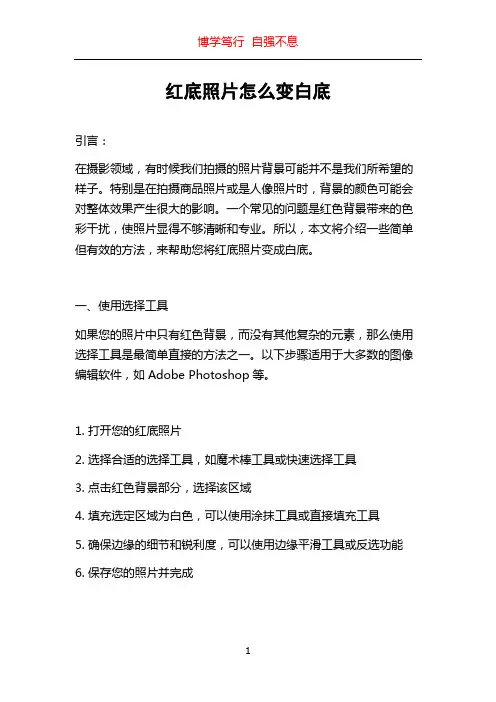
红底照片怎么变白底引言:在摄影领域,有时候我们拍摄的照片背景可能并不是我们所希望的样子。
特别是在拍摄商品照片或是人像照片时,背景的颜色可能会对整体效果产生很大的影响。
一个常见的问题是红色背景带来的色彩干扰,使照片显得不够清晰和专业。
所以,本文将介绍一些简单但有效的方法,来帮助您将红底照片变成白底。
一、使用选择工具如果您的照片中只有红色背景,而没有其他复杂的元素,那么使用选择工具是最简单直接的方法之一。
以下步骤适用于大多数的图像编辑软件,如Adobe Photoshop等。
1. 打开您的红底照片2. 选择合适的选择工具,如魔术棒工具或快速选择工具3. 点击红色背景部分,选择该区域4. 填充选定区域为白色,可以使用涂抹工具或直接填充工具5. 确保边缘的细节和锐利度,可以使用边缘平滑工具或反选功能6. 保存您的照片并完成使用选择工具是一种简单快捷的方法,但对于复杂的背景纹理或是红色物体的边缘细节,效果可能不尽如人意。
因此,我们将介绍一些更高级的技术。
二、利用遮罩层通过使用遮罩层,您可以更加精确地控制红色背景的去除过程。
以下步骤适用于Adobe Photoshop和其他图像编辑软件。
1. 打开您的红底照片2. 创建一个新的图层,并将其置于底部3. 在新图层上选择一个合适的颜色,如白色4. 使用画笔工具将红色背景上色为白色,保留前景物体的颜色5. 调整画笔的透明度和硬度,以便更好地与前景物体的边缘融合6. 在遮罩层上添加细节和修饰,如边缘锐化或柔化7. 确保遮罩层的边缘与前景物体完全吻合和平滑8. 保存您的照片并完成使用遮罩层可以更好地控制背景的去除过程,其中的细节处理可以使照片更加逼真。
三、使用图像反转这种方法适合处理背景颜色较为简单且物体边缘清晰的照片。
以下是实现的步骤。
1. 打开您的红底照片2. 复制图像并在新的图层上进行编辑3. 使用色彩反转工具反转图层的颜色4. 根据需要使用调整图层样式来优化图像,如对比度、亮度和颜色饱和度等5. 调整边缘的细节,可以使用模糊工具或半透明工具来处理物体边缘6. 导出保存您的照片使用图像反转的方法简单快捷,但可能不适用于复杂的照片背景。
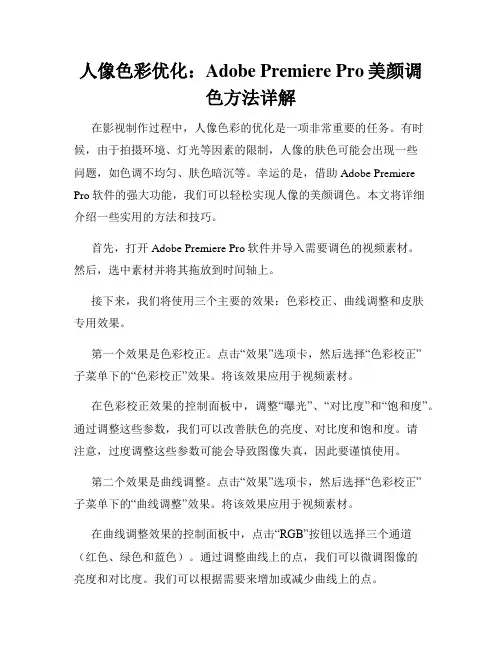
人像色彩优化:Adobe Premiere Pro美颜调色方法详解在影视制作过程中,人像色彩的优化是一项非常重要的任务。
有时候,由于拍摄环境、灯光等因素的限制,人像的肤色可能会出现一些问题,如色调不均匀、肤色暗沉等。
幸运的是,借助Adobe Premiere Pro软件的强大功能,我们可以轻松实现人像的美颜调色。
本文将详细介绍一些实用的方法和技巧。
首先,打开Adobe Premiere Pro软件并导入需要调色的视频素材。
然后,选中素材并将其拖放到时间轴上。
接下来,我们将使用三个主要的效果:色彩校正、曲线调整和皮肤专用效果。
第一个效果是色彩校正。
点击“效果”选项卡,然后选择“色彩校正”子菜单下的“色彩校正”效果。
将该效果应用于视频素材。
在色彩校正效果的控制面板中,调整“曝光”、“对比度”和“饱和度”。
通过调整这些参数,我们可以改善肤色的亮度、对比度和饱和度。
请注意,过度调整这些参数可能会导致图像失真,因此要谨慎使用。
第二个效果是曲线调整。
点击“效果”选项卡,然后选择“色彩校正”子菜单下的“曲线调整”效果。
将该效果应用于视频素材。
在曲线调整效果的控制面板中,点击“RGB”按钮以选择三个通道(红色、绿色和蓝色)。
通过调整曲线上的点,我们可以微调图像的亮度和对比度。
我们可以根据需要来增加或减少曲线上的点。
最后一个效果是皮肤专用效果。
点击“效果”选项卡,然后选择“美化”子菜单下的“皮肤专用效果”中的“磨皮”效果。
将该效果应用于视频素材。
在皮肤专用效果的控制面板中,调整“细皮肤”、“粉嫩”和“调整强度”参数。
这些参数可以帮助我们减少皮肤上的瑕疵,并使肤色看起来更加均匀和健康。
通过组合使用这些效果,我们可以对人像进行全面的美颜调色。
但是,请注意,过度使用这些效果可能会导致图像看起来不自然。
要谨慎使用并根据实际需求进行调整。
完成调色后,我们可以通过点击“文件”选项卡中的“导出”按钮来保存处理过的视频素材。
选择合适的输出设置,如分辨率和码率,然后点击“导出”按钮即可生成最终的视频文件。
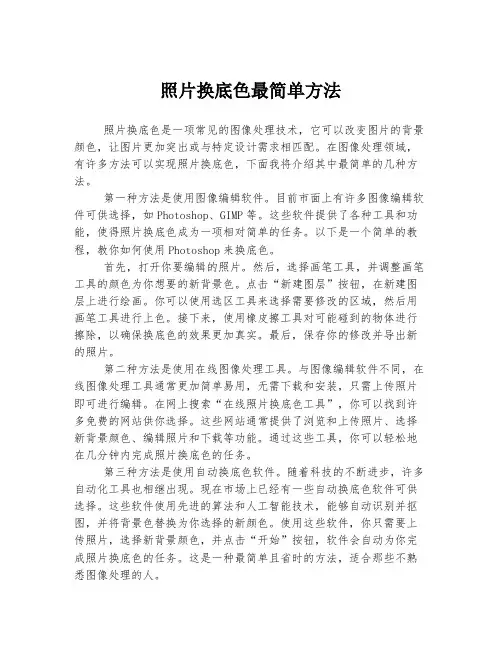
照片换底色最简单方法照片换底色是一项常见的图像处理技术,它可以改变图片的背景颜色,让图片更加突出或与特定设计需求相匹配。
在图像处理领域,有许多方法可以实现照片换底色,下面我将介绍其中最简单的几种方法。
第一种方法是使用图像编辑软件。
目前市面上有许多图像编辑软件可供选择,如Photoshop、GIMP等。
这些软件提供了各种工具和功能,使得照片换底色成为一项相对简单的任务。
以下是一个简单的教程,教你如何使用Photoshop来换底色。
首先,打开你要编辑的照片。
然后,选择画笔工具,并调整画笔工具的颜色为你想要的新背景色。
点击“新建图层”按钮,在新建图层上进行绘画。
你可以使用选区工具来选择需要修改的区域,然后用画笔工具进行上色。
接下来,使用橡皮擦工具对可能碰到的物体进行擦除,以确保换底色的效果更加真实。
最后,保存你的修改并导出新的照片。
第二种方法是使用在线图像处理工具。
与图像编辑软件不同,在线图像处理工具通常更加简单易用,无需下载和安装,只需上传照片即可进行编辑。
在网上搜索“在线照片换底色工具”,你可以找到许多免费的网站供你选择。
这些网站通常提供了浏览和上传照片、选择新背景颜色、编辑照片和下载等功能。
通过这些工具,你可以轻松地在几分钟内完成照片换底色的任务。
第三种方法是使用自动换底色软件。
随着科技的不断进步,许多自动化工具也相继出现。
现在市场上已经有一些自动换底色软件可供选择。
这些软件使用先进的算法和人工智能技术,能够自动识别并抠图,并将背景色替换为你选择的新颜色。
使用这些软件,你只需要上传照片,选择新背景颜色,并点击“开始”按钮,软件会自动为你完成照片换底色的任务。
这是一种最简单且省时的方法,适合那些不熟悉图像处理的人。
通过上述三种方法,你可以轻松地完成照片换底色的任务,无论你是通过图像编辑软件、在线图像处理工具还是自动换底色软件来实现。
选择一种适合自己的方法,并根据实际需求灵活运用。
当然,无论使用何种方法,换底色之前建议先备份原始照片,以防不慎修改后无法恢复到原始状态。
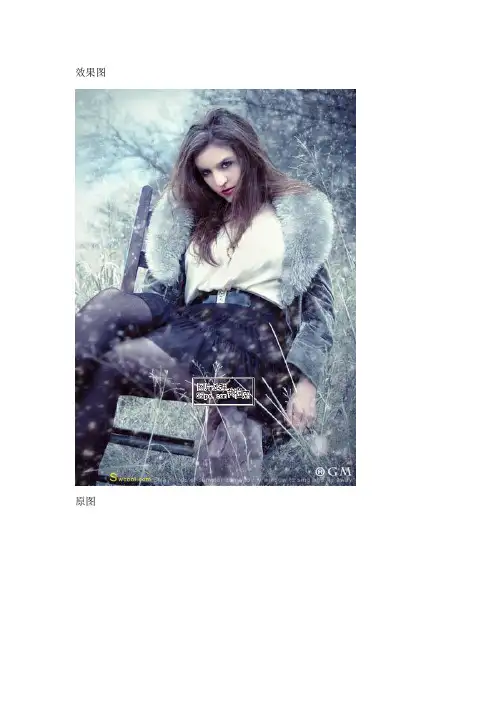
效果图
原图
打开原图素材,分析图片需要美化的部分:人物皮肤部分不够干净,曝光度不够,色彩略显平淡,气氛不够。
1、首先磨皮,简单修复一下光照效果。
2、用套索工具选取桌子部分色彩突出的部分,用色彩平衡调整图层调成统一的颜色。
、同样的方法用色彩平衡调整左手的色温,打造和面部肤色基本统一的效果。
4、局部调整好后再来整体调色,创建色彩平衡调整图层,参数设置如下图。
5、创建曲线调整图层,整体调亮一点。
6、用选区选区衣服部分,适当羽化后调整色阶,参数设置如下图。
7、用套索选区人物脸部选区,羽化后用曲线调亮,如下图。
8、创建纯色调整图层,颜色设置为:ffcc00,确定后把图层混合模式改为“正片叠底”,效果如下图。
9、创建纯色调整图层,颜色设置为:#49213d确定后把混合模式改为“滤色”,效果如下图。
10、创建色彩平衡调整图层,参数设置如下图。
11、创建出色调整图层,颜色设置为暗蓝色:#1d1c50,确定后把图层混合模式改为“排除”,不透明度改为:15%,效果如下图。
12、创建色彩平衡调整图层,对中间调、阴影、高光进行调整,参数设置如下图。
13、创建可选颜色调整图层,对黑色进行调整,参数设置如下图。
14、创建曲线调整图层,参数设置如下图。
15、最后加上文字和其它装饰,完成最终效果。
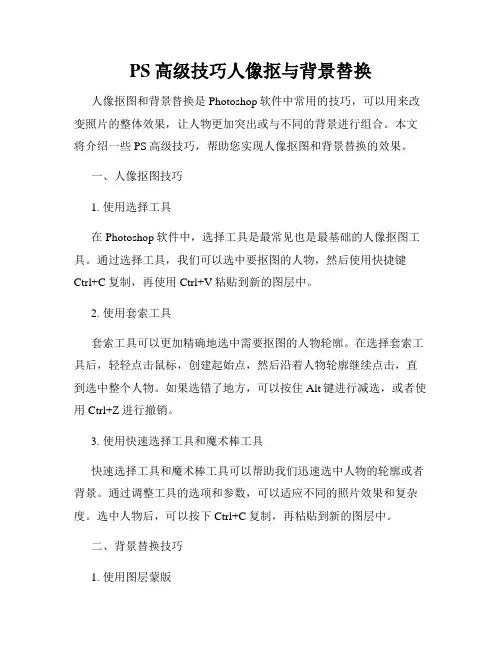
PS高级技巧人像抠与背景替换人像抠图和背景替换是Photoshop软件中常用的技巧,可以用来改变照片的整体效果,让人物更加突出或与不同的背景进行组合。
本文将介绍一些PS高级技巧,帮助您实现人像抠图和背景替换的效果。
一、人像抠图技巧1. 使用选择工具在Photoshop软件中,选择工具是最常见也是最基础的人像抠图工具。
通过选择工具,我们可以选中要抠图的人物,然后使用快捷键Ctrl+C复制,再使用Ctrl+V粘贴到新的图层中。
2. 使用套索工具套索工具可以更加精确地选中需要抠图的人物轮廓。
在选择套索工具后,轻轻点击鼠标,创建起始点,然后沿着人物轮廓继续点击,直到选中整个人物。
如果选错了地方,可以按住Alt键进行减选,或者使用Ctrl+Z进行撤销。
3. 使用快速选择工具和魔术棒工具快速选择工具和魔术棒工具可以帮助我们迅速选中人物的轮廓或者背景。
通过调整工具的选项和参数,可以适应不同的照片效果和复杂度。
选中人物后,可以按下Ctrl+C复制,再粘贴到新的图层中。
二、背景替换技巧1. 使用图层蒙版在抠好人物后,我们可以通过使用图层蒙版来更换背景。
在图层面板中,双击选中的图层,弹出图层样式对话框,选择“蒙版”。
2. 使用快速选择工具和魔术棒工具选择背景在选中人物后,我们可以使用快速选择工具或者魔术棒工具选中背景。
选中背景后,按下Delete键将其删除。
然后,可以导入新的背景图片,将其粘贴到底层。
3. 调整选区边缘当我们选择背景时,选区的边缘可能不够精确。
为了使人物与背景更加自然融合,可以使用“选择”菜单中的“修改”功能,调整选区的边缘。
我们可以选择“扩大”或者“收缩”选区,使得人物与背景过渡更加自然。
三、其他高级技巧1. 使用图层蒙版调整透明度在抠出人物后,我们可以通过调整图层蒙版的透明度来控制人物与背景的融合程度。
可以通过将透明度设置为50%或者更低,使得人物与背景达到更好的融合效果。
2. 使用滤镜和调整图层样式为了与新的背景进行更好的融合,我们可以使用滤镜和调整图层样式。

人像摄影后期润饰技巧——磨皮、修型、调色一、各种磨皮方法简介高斯模糊最常见最方便,利用PS自带的基本工具就可以做到,缺点是处理人像特写时候,人物皮肤容易处理的太光滑变成塑料人。
用一些插件例如TOPZA、KODAK、降噪磨皮速度很快,缺点还是不真实。
最真实自然的方法是几种PS基本工具结合曲线、色彩平衡或者通道等技术,做出自然真实保留毛孔的人物皮肤。
我总结人像有两种风格,一是糖水片那种白里透红的皮肤质感,看不到毛孔,但是也遵循光影原则,适合青春少女甜美风格;另一种是保留毛孔,光影感强,皮肤有各种颜色,商业人像和民俗人像中常用,但是相当费功夫。
下图为两种方式对比:二、清纯甜美磨皮磨皮插件有兴趣朋友自己研究一下,在这里说一下高斯模糊磨皮方法。
磨皮前后对比图,对不住这个姑娘了,希望她不要看到打我。
步骤1:首先要去除斑点,打开要处理的图片,复制一层,选择修复画笔工具。
点击鼠标右键调节画笔硬度为0,间距默认,调节画笔到合适的大小,按住ALT键,在斑点附近空白处点击鼠标左键取样,松开ALT键,点击斑点,就消失了。
这个过程有几个快捷键,按住AL T键双击带锁图层可以解锁,按住ALT+CTRL上下拖动图层可以复制一层,按住ALT键滑动鼠标滚轮可以放大缩小图片,按住空格键用鼠标可以拖动放大后的图像移动。
去斑完成如下:步骤2:开始皮肤细化的模糊处理。
把处理好的图层复制一份,执行滤镜里的高斯模糊命令,模糊半径根据图片大小而定,然后把模糊下面的那层复制一份,移动到模糊层的上方,现在形成了清晰-模糊-清晰-原始图层的格局。
选择橡皮擦工具,调到适当大小,硬度为0,擦去第一层清晰的,露出下层模糊层,注意保留原始皮肤的明暗轮廓。
见下图效果:擦完之后,把模糊层的不透明度调到40%左右,能稍微自然一些,效果图如下:步骤3:调亮度。
按住SHIFT选择前三层,按CTRL+E合并图层,点击图层窗口里面的这个按钮,创建一个曲线调整图层。
调整曲线到下图所示,图片整体就亮了:选中曲线层下面那个清晰层,选择减淡工具,曝光度10%,擦人物脸上黑的地方,直到亮度均匀为之。
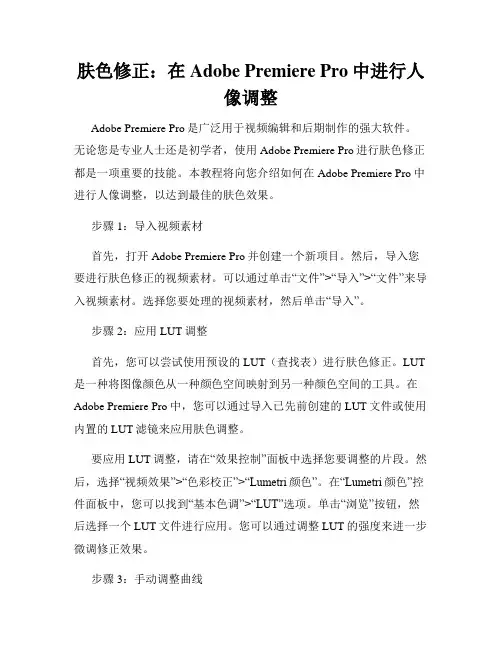
肤色修正:在Adobe Premiere Pro中进行人像调整Adobe Premiere Pro是广泛用于视频编辑和后期制作的强大软件。
无论您是专业人士还是初学者,使用Adobe Premiere Pro进行肤色修正都是一项重要的技能。
本教程将向您介绍如何在Adobe Premiere Pro中进行人像调整,以达到最佳的肤色效果。
步骤1:导入视频素材首先,打开Adobe Premiere Pro并创建一个新项目。
然后,导入您要进行肤色修正的视频素材。
可以通过单击“文件”>“导入”>“文件”来导入视频素材。
选择您要处理的视频素材,然后单击“导入”。
步骤2:应用LUT调整首先,您可以尝试使用预设的LUT(查找表)进行肤色修正。
LUT 是一种将图像颜色从一种颜色空间映射到另一种颜色空间的工具。
在Adobe Premiere Pro中,您可以通过导入已先前创建的LUT文件或使用内置的LUT滤镜来应用肤色调整。
要应用LUT调整,请在“效果控制”面板中选择您要调整的片段。
然后,选择“视频效果”>“色彩校正”>“Lumetri颜色”。
在“Lumetri颜色”控件面板中,您可以找到“基本色调”>“LUT”选项。
单击“浏览”按钮,然后选择一个LUT文件进行应用。
您可以通过调整LUT的强度来进一步微调修正效果。
步骤3:手动调整曲线如果预设的LUT调整不能完全满足您的需求,您可以尝试手动调整曲线来精确控制肤色的修正。
在“Lumetri颜色”控件面板中,找到“基本色调”>“色彩曲线”选项。
通过调整曲线中的点来增强或减弱特定颜色的强度。
例如,要增强皮肤色调,请选择曲线中的红色通道,并向上拉动曲线,以增加红色的饱和度和亮度。
通过试验不同的通道和曲线调整,您可以根据实际情况对肤色进行微调,使其看起来更自然和平衡。
步骤4:使用色彩范围调整除了曲线调整,Adobe Premiere Pro还提供了色彩范围调整选项,帮助您更准确地调整肤色。
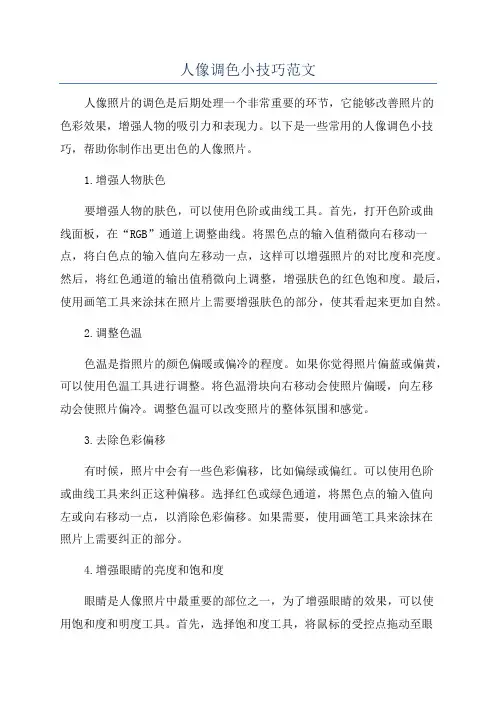
人像调色小技巧范文人像照片的调色是后期处理一个非常重要的环节,它能够改善照片的色彩效果,增强人物的吸引力和表现力。
以下是一些常用的人像调色小技巧,帮助你制作出更出色的人像照片。
1.增强人物肤色要增强人物的肤色,可以使用色阶或曲线工具。
首先,打开色阶或曲线面板,在“RGB”通道上调整曲线。
将黑色点的输入值稍微向右移动一点,将白色点的输入值向左移动一点,这样可以增强照片的对比度和亮度。
然后,将红色通道的输出值稍微向上调整,增强肤色的红色饱和度。
最后,使用画笔工具来涂抹在照片上需要增强肤色的部分,使其看起来更加自然。
2.调整色温色温是指照片的颜色偏暖或偏冷的程度。
如果你觉得照片偏蓝或偏黄,可以使用色温工具进行调整。
将色温滑块向右移动会使照片偏暖,向左移动会使照片偏冷。
调整色温可以改变照片的整体氛围和感觉。
3.去除色彩偏移有时候,照片中会有一些色彩偏移,比如偏绿或偏红。
可以使用色阶或曲线工具来纠正这种偏移。
选择红色或绿色通道,将黑色点的输入值向左或向右移动一点,以消除色彩偏移。
如果需要,使用画笔工具来涂抹在照片上需要纠正的部分。
4.增强眼睛的亮度和饱和度眼睛是人像照片中最重要的部位之一,为了增强眼睛的效果,可以使用饱和度和明度工具。
首先,选择饱和度工具,将鼠标的受控点拖动至眼睛部分,适当增加饱和度。
然后,选择明度工具,将鼠标的受控点拖动至眼睛部分,稍微增加亮度,以增强眼睛的明亮度。
5.平衡人物和背景为了使人物和背景的颜色更加协调和平衡,你可以使用调整图层的饱和度和色相。
选择人物和背景不同的区域,创建两个图层,分别调整饱和度和色相,然后使用蒙版工具控制调整的区域,以达到更加平衡的效果。
6.添加柔和的色调如果你想要给人像照片添加柔和的色调,可以使用渐变映射工具。
选择渐变映射工具,选择一个柔和的渐变效果,将其应用到照片上。
然后,通过调整透明度和混合模式,使其融入到照片中,创造出一种柔和而温暖的气氛。
7.适度调整饱和度和对比度适度的饱和度和对比度调整可以让照片看起来更加生动和吸引人。
PhotoShop清新文艺外景人像调色教程篇一:ps人像调色,教你调出清新通透人像照片ps人像调色,教你调出清新通透人像照片原图第一步:ps打开原图。
第二步:添加可选颜色调整层。
第三步:添加色彩平衡调整层。
第四步:背景锐化。
第五步:用画笔点缀一些橙色高光,图层样式调整为滤色。
第六步:新建图层,颜色改为黑色,添加图层蒙版,画笔涂抹。
第七步:调整曲线篇二:一图多调之外景人像的5种PS调色方法的教程一图多调之外景人像的5种PS调色方法的教程原图效果一、柔软的淡色调步骤1:在Photoshop中打开图片,转换为“Lab颜色”步骤2:在“通道”面板里点击“明度”图层,然后Ctrl+a(全选)→Ctrl+c(复制)步骤3:在“历史记录”面板,点击退回到转换为“Lab颜色”之前的一步步骤4:Ctrl+V(粘贴),把上一步骤复制的“明度”图层粘贴为一个新图层。
调整“明度”图层的“不透明度”,合并图层后即大功告成二、透亮的高调黑白:篇三:PS外景高调清新明艳黄调效果调色方法PS外景高调清新明艳黄调效果调色方法效果图:原图:教程:《PhotoShop清新文艺外景人像调色教程》出自:百味书屋继续组织两周一次的专题学习沙龙和互动式评课沙龙,结合教研活动的主题组织好教师学习、交流。
听展示课的教师对听课内容进行精心、系统的评点,写成评课稿,在两周一次的互动式教学研讨沙龙中进行交流、探讨。
与往年不同的是,在保证互动评课活动开展同时,不影响正常教学,本学期安排8次集体评课活动,其他评课通过qq群来交流、研讨。
指导思想以新一轮课程改革为抓手,更新教育理念,积极推进教学改革。
努力实现教学创新,改革教学和学习方式,提高课堂教学效益,促进学校的内涵性发展。
同时,以新课程理念为指导,在全面实施新课程过程中,加大教研、教改力度,深化教学方法和学习方式的研究。
正确处理改革与发展、创新与质量的关系,积极探索符合新课程理念的生物教学自如化教学方法和自主化学习方式。
LIGHTROOM教程入门解析——人像调色处理先前建筑篇的LR教程反响不错,但是N多同学比较期待看到人像篇,那么本期开篇说说相关lightroom教程入门技巧吧。
我们来看下原片修改前的模样,室内果然是暗淡无光,色温偏冷。
色温我基本没动,目的是保证整图不会偏黄。
人像片,最忌讳就是蜡黄,因为亚洲人肤色本身就偏黄,所以我常年色温4500K。
色调调节的意义是在于让皮肤从黯淡无光的黑红淡化,加入蓝绿色调来中和。
之前文章说了,人像一般我不会刻意去调清晰度,否则塑型过于强烈,反而失去了女性柔和之美的感觉。
糖水片一般在颜色上面相对清淡,因此调低鲜艳度和饱和度,减少整图因为过多过重颜色而导致重心以及感官的缺失。
这块调整比较大,尤其是暗色调,就如之前对比图所示,大幅提升暗色调可以让过暗的画面提亮,让模特的脸部亮起来。
高光和亮色调适当调高,让整体稍稍过爆,达到糖水片明亮的效果。
这里说一下一个小技巧:巧用曲线可以让背景或者不想吸引用户的部分直接过爆或者压暗,达到突出主题的目的。
饱和度主要是针对图片颜色进行微调。
一般来说人像如果偏黄,可以减少橙色和黄色的饱和。
明亮度可以理解为局部提亮,尤其是对模特脸部,可以媲美专业反光板效果。
本次修改就针对脸部黄色部分进行大幅提亮,并且对肉眼难以识别的蓝绿色(色温导致的)提高,达到模特和背景曝光的剥离。
这块是针对于整体色调的分离和强弱,由于想呈现整体色调偏粉,因此在这部分进行调整,减少高光区非目标色相的饱和。
人像的话锐化可以适当加强,但是切忌过度,否则会显得非常立体,颗粒感明显。
杂色其实可以理解为磨皮的一种,明亮度和颜色都是其中比较重要的因子。
适当加强细节部分减少,会起到对皮肤颗粒感弱化的效果。
这块我一般常规是只调节红原色的饱和度,因为饱和度降低会使皮肤偏粉,所以比较讨巧的作法。
不过这次我调节的比较多,包括蓝绿原色的色相调低,然后适当提升其饱和度,让蓝绿呈现出不一样的色泽。
ps教你如何给室外人像换背景及调色原图
最终效果
1、打开原图素材,用钢笔工具把主体部分抠出来,如下图。
2、转为选区后,按Ctrl + J把选区部分复制到新的图层。
3、关闭图层1,复制背景图层,用抽出滤镜把人物头发边缘部分抠出来。
4、打开图层1的小眼睛,拖入下图所示的背景素材,放到背景图层的上方,进行适当的缩放,并裁剪。
5、在图层1上面创建渐变映射调整图层,颜色为黑白,确定后用灰色画笔稍微把人物部分擦一下。
6、新建一个图层,按Ctrl + Alt + Shift + E盖印图层,适当的做降噪处理。
7、创建曲线调整图层,参数及效果如下图。
8、最后打上装饰文字,完成最终效果。
如何改变照片的色调与明暗改变照片的色调与明暗是使用PhotoShop软件的基本技巧之一。
通过调整照片的色调和明暗,我们可以增加照片的艺术效果,改变照片的氛围和情绪。
下面将介绍一些常用的方法和技巧,帮助您轻松地改变照片的色调与明暗。
首先,打开您要编辑的照片。
在PhotoShop软件中,可以通过点击“文件”菜单,然后选择“打开”来导入要编辑的照片。
一、调整色调1. 调整色彩平衡:点击“图像”菜单,选择“调整”下的“色彩平衡”选项。
在弹出的调整色彩平衡窗口中,您可以通过移动滑动条来调整图像的亮度、对比度和饱和度等参数,从而改变照片的色调。
2. 调整色阶:点击“图像”菜单,选择“调整”下的“色阶”选项。
在色阶调整窗口中,您可以通过移动滑动条来调整照片的亮度和对比度。
拖动滑块位置,可以增加或减少明暗阶段的像素数量,从而改变图像的整体对比度和明暗程度。
3. 调整色调/饱和度:点击“图像”菜单,选择“调整”下的“色调/饱和度”选项。
在调整色调/饱和度窗口中,您可以通过移动滑动条来调整照片的整体色调和颜色鲜艳度。
调整饱和度可以使照片的颜色更加饱满,调整色调可以改变照片的整体色调。
二、调整明暗1. 调整亮度/对比度:点击“图像”菜单,选择“调整”下的“亮度/对比度”选项。
在亮度/对比度调整窗口中,您可以通过移动滑动条来调整照片的亮度和对比度。
增加亮度可以使照片整体变得明亮,增加对比度可以增强照片中的明暗对比。
2. 调整曲线:点击“图像”菜单,选择“调整”下的“曲线”选项。
在曲线调整窗口中,您可以通过移动曲线上的点来调整照片的明暗程度。
移动点上方的曲线部分,可以增加照片的亮度,移动点下方的曲线部分,可以增加照片的暗度。
3. 调整阈值:点击“图像”菜单,选择“调整”下的“阈值”选项。
在阈值调整窗口中,您可以通过移动滑动条来调整照片的明暗效果。
调整滑动条位置,可以使照片只保留黑白两种颜色,从而改变照片的明暗分布。
以上是改变照片色调与明暗的常用方法和技巧。
用PhotoshopCS3给证件照背景更换颜色证件照的类型很多,按背景颜色分为白底、红底和蓝底等。
有时手头上只有某种颜色的照片,但又需要不同背景的,再去拍照麻烦也浪费钱,其实可以利用PS进行换底操作,不过对于头发边缘不够整齐特别是女生的证件照要进行换底还是需要一定技巧的。
本例中用PhotoshopCS3通过红底替换蓝底来进行讲解演示,其它颜色互转类似,有需要的朋友可以一试。
原图:效果图1、本教程采用photoshop CS3制作,其它版本基本通用,先在PS中打开原图,如下图所示:2、右键单击背景图层,在弹出的菜单中选择“复制图层”,如下图所示:3、接着会弹出“复制图层”对话框,直接按确定即可,如下图所示:4、单击选中复制生成的“背景副本”,如下图所示:5、选择菜单“图像->调整->替换颜色”,如下图所示:6、在弹出的“替换颜色”对话框中,将鼠标移动到缩略图中指针会变成滴管状,在选区中把颜色容差设为100到120,本例要替换的是红色背景,所以在红色区域单击即可。
再到替换栏中选择替换后的颜色,这时会发现在背景的红色已经变成了蓝色,单击确定。
如下图所示:7、确定替换颜色后会发现大部分的红色区域已经变成蓝色,但是你会发现在头发边缘位置保留了明显的红色杂边,如下图所示:8、这种情况我们可以通过增大“颜色容差”来解决,将其调整成最大值200,这时你会发现头发外边缘的红色是没了,但脸部的部分区域(如口红)也变成蓝了。
下面处理这个新问题。
的“添加图层蒙版”按钮即可,位置如下图鼠标指示:10、添加图层蒙版后,左键单击“图层蒙版缩略图”,如下图所示:11、单击“前景色”颜色框进行前景色设置,确保前景色为黑色,如下图所示:12、单击选择画笔工具,如下图所示:13、适当调整画笔大小,然后在人物中脸部的位置进行来回的涂抹,这时会发现脸部的颜色恢复成原始状态,不过要注意不要涂抹到头发边缘,效果如下图所示:14、最后还可以适当调整一下图像的亮度和对比度,单击图层面板下方的“创建新的填充或调整图层”按钮,在弹出的菜单中选择“亮度/对比度”选项,如下图所示:15、在弹出的“调整”窗口中,适当升高亮度和对比度可以让人物看起来更加清晰,效果如下图所示:16、调整完亮度/对比度,单击“图层”选项回到图层面板,这时会发现多出了一个“亮度/对比度1”图层,到此替换背景基本上就算完成,如果对效果还不是很满意则可以进一步进行处理,这里不再详述,有兴趣的朋友可自行扩展。
红润美白:Photoshop微妙调整人像色调的方法对于想要拍摄一张红润美白的人像照片而言,Photoshop是救星。
它可以通过微妙的调整来修改人像的色调,令皮肤看起来更加健康自然。
在本篇教程中,我们将介绍一些简单但有效的技巧,帮助你实现红润美白的目标。
步骤1:打开照片并创建副本首先,在Photoshop中打开你想要编辑的人像照片。
然后,在图层面板上右键点击背景图层,并选择“创建副本”。
这样做是为了保留原始图像的备份,以免修改后无法返回。
步骤2:调整颜色饱和度接下来,我们将通过微调颜色饱和度来改善皮肤的色调。
在菜单栏中选择“图像”,然后选择“调整”>“色相/饱和度”。
一个色相/饱和度的对话框将弹出。
将饱和度滑块稍微向左移动,以减少照片中的颜色饱和度。
这会使皮肤看起来更加自然。
步骤3:添加色彩平衡接下来,我们将通过添加色彩平衡来微调照片的整体色调。
在菜单栏中选择“图像”,然后选择“调整”>“色彩平衡”。
一个色彩平衡的对话框将弹出。
我们主要关注中间的中调选项。
通过微调气色、粉红色和中性色调的滑块,你可以调整皮肤的色调以获得红润的效果。
步骤4:使用变亮/变暗工具优化暗部细节如果照片中某些区域的暗部细节看起来不够清晰,我们可以使用变亮/变暗工具进行微调。
点击图层面板上的“创建新图层”按钮,然后选择“变亮/变暗工具”。
在选项栏中,将曝光度设置为较小的正数,适应图像的细节程度。
使用画笔工具轻轻涂抹想要调整的区域,直到细节变得更加清晰。
步骤5:软化皮肤纹理想要拍摄出红润美白的肌肤,皮肤纹理的软化是关键。
为了实现这一点,我们可以使用高斯模糊滤镜。
先将背景图层再次复制一次,并将其置于变亮/变暗图层之上。
然后,在菜单栏中选择“滤镜”>“模糊”>“高斯模糊”。
调整滑块的值,直到达到适当的软化效果。
接下来,通过将模糊图层的不透明度降低到合适的程度,使得模糊效果显得自然。
步骤6:修复瑕疵最后,我们需要修复照片中的任何瑕疵。
人像调色与背景的更换1.打开素材图片如图
2.【Ctrl+Shift+L】自动色阶,使色彩具备层次感如下图
3.【Ctrl+J】复制图层,出现【图层1】(如图a),以便后续操作有误时撤销
4.选中【背景层】,针对【背景层】按F2键磨皮(前提是安装了【暗于此岸的
光】磨皮插件),优化人物肤质。
如下图
5.点击【图层1】前方的小眼睛如下图
6.对比【背景层】与【图层1】不难发现,虽然【背景层】中人物皮肤较好,但因在磨皮
隐藏【图层1】显示【背景层】
《暗于此岸的光》磨皮插件
计算中细节损失严重 ,致使除皮肤以外其他部分并没有【图层1】表现好。
为更好表
现人物,我们选择使用【背景层】中人物皮肤及【图层1】中的其他部分表现整幅画面。
7. 选中【图层1】,单击图层面板中
创建图层蒙版,如下图
8. 在中文输入状态下按快捷键b 选择适当的画笔工具,注意模式、不透明度及流量的选择
按“【”与“】”键可调整画笔大小,按Alt 键,滑动鼠标滚轴可调节显示比例
9. 调整适合的画笔大小,利用画笔在图层上描绘出人物面部、胳膊、手及衣服轮廓,注意在边缘时一般需调整更小的透明度及流量才能时过渡显得不是特别明显
10. 可以看到,人物脸部效果仍不是很明显。
继续沿用蒙版思想我们对人物脸部进行二次磨皮。
创建图层蒙版,【图层1】显示为【图
层0】
11.Ctrl+j复制【背景层】得到【背景层副本】
12.选中【背景层副本】,单击图层面板中创建图层蒙版
13.选择适当的画笔在蒙版层中画出人物脸部轮廓
14.此时图层面板如下
显示效果为下图
15.此时我们看到的画面较暗,而人物较亮致使画面不协调,下一步要做的工作
就是调整画面背景,即调整【图层1】
16.为使色调整体均化,我们选择利用曲线工具调整【图层1】明暗度
17.Ctrl+M调出曲线调节,曲线设置参数如下
输出效果如图
此时虽然明度信息有了,但画面呈现一种雾状,实际上是我们曲线没有做好
的缘故,但画面整体明暗度已保持一致,接下来我们调节色彩
18.Ctrl+Shift+Alt+E创建盖印图层,画面输出效果无变化,图层面板中多了一个
【图层1】的面板。
此时的【图层1】即为合并所有图层得到的效果一致,只是它并没有合并图层,这也是盖印图层的作用,即在不合并图层的前提下得到所有图层盖印的效果
19.【Ctrl+Shift+L】自动色阶,效果如图
20.点击图层面板中的创建一个空白的图层【图层2】
21.按住Alt键将显示比例放大到300%左右
22.在色板中选择一款适合染发的颜色
23.使用硬度为画笔工具,调整画笔不透明度及流量
24.顺着人物头发方向轻轻的勾勒几笔
25.执行【滤镜】、【模糊】、【高斯模糊】,半径为7.0如图
26.调整图层模式为【颜色】
27.Ctrl+U色相/饱和度,参数设置如图
此时人物调色告一段落,接下来我们要更换风光秀丽的背景图片28.Ctrl+Shift+Alt+E创建盖印图层,得到【图层3】
29.打开背景素材
30.将【图层3】复制到背景图层中
31.Ctrl+R调出标尺
32.选择移动工具将【图层3】移动到合适位置
33.在【图层3】上创建图层蒙版
34.运用画笔工具、套索工具、钢笔工具一步步将多余画面擦掉,剩余人物与花
坛
35.Ctrl+M,轻微调整曲线使人物图层与背景图层光线更柔和
36.盖印图层形成【图层1】
37.利用修补工具去除素材图片上多余的文字
38.重新书写文字
39.存档输出
原图
效果图。